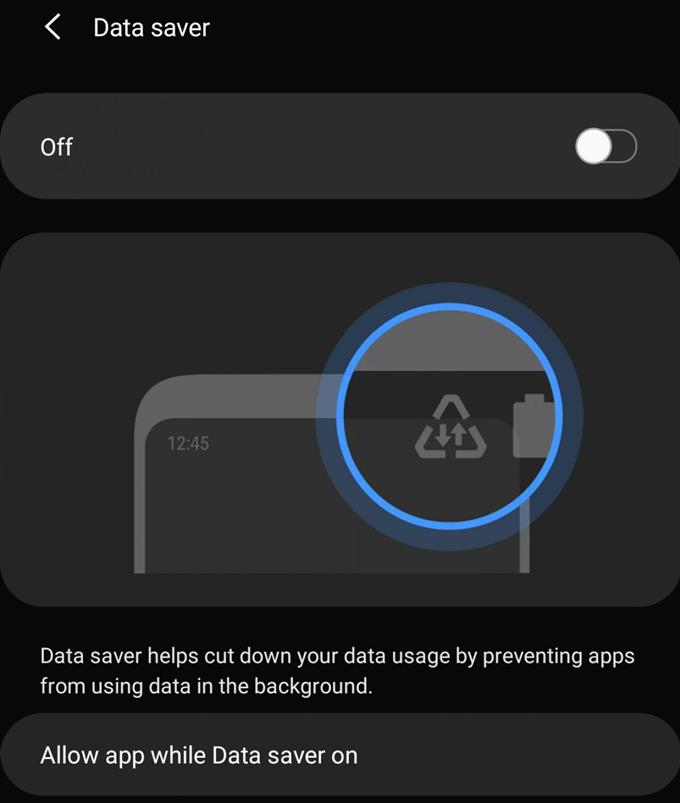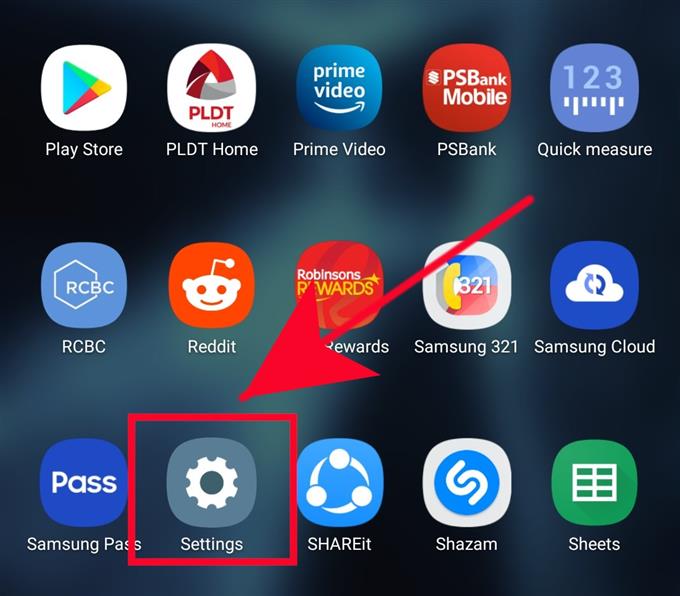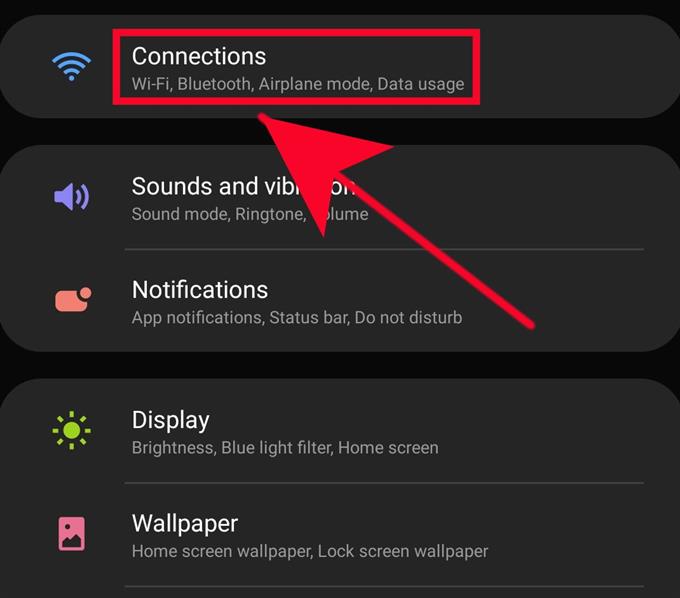Noen Samsung Galaxy-brukere rapporterer at de ikke mottar varsler. Hvis Samsung-telefonen eller nettbrettet ditt har problemer med varsler, er en av grunnene til at du må sjekke datasparingsfunksjonen.
Hvis dataspareren er slått på, kan det redusere dataforbruket ditt betydelig hvis du hovedsakelig er avhengig av mobildata eller mobildata for internettforbindelse. Imidlertid kan det også bety at du kanskje ikke mottar appvarsler i tide eller i det hele tatt. Noen apper kan heller ikke laste ordentlig eller ser ut til å fungere normalt. For eksempel kan e-postene dine fremdeles laste ned, men kanskje ikke laste ned bilder eller bilder uten å trykke på dem. Som navnet antyder, lar denne funksjonen lagre på data, men på bekostning av bekvemmeligheten.
Det gode med datasparing er at du fremdeles kan fortsette å bruke enheten din normalt, men noen av appene dine vil ikke bruke opp data uten din tillatelse.
Bruker Data Saver-funksjonen på Samsung
Tid som trengs: 1 minutt.
Det er enkelt å slå på datasparingsfunksjonen. Bare følg trinnene nedenfor.
- Åpne Innstillinger-appen.
Du kan finne innstillinger app i Startskjermen eller Apps-skuff
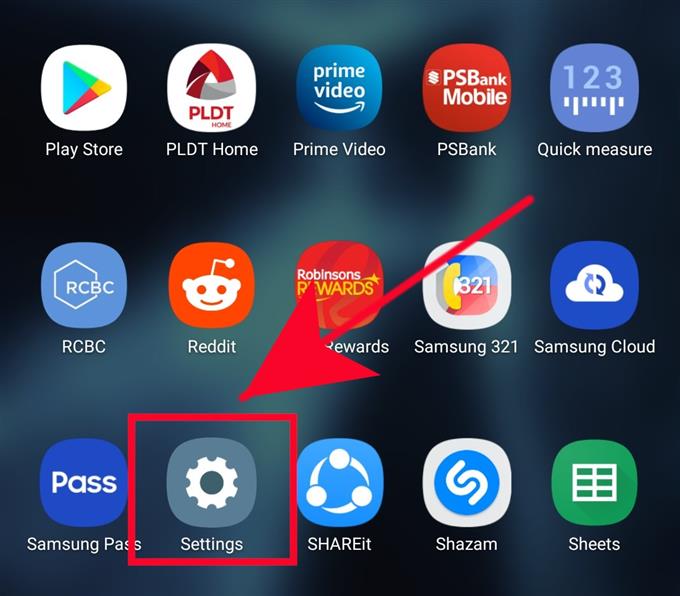
- Trykk på Tilkoblinger.
Å velge tilkoblinger.
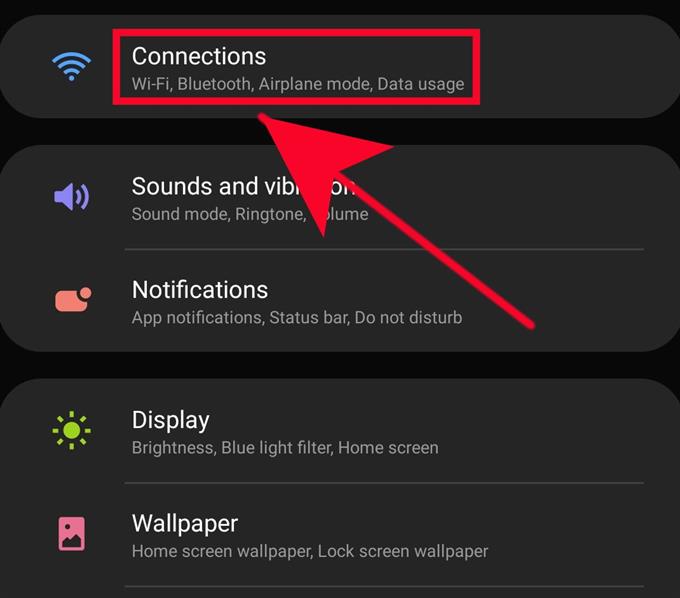
- Trykk på Databruk.
Å velge Databruk.

- Trykk på Data saver.
Å velge Datasparing.

- Sjekk dataspareren.
Du bør vurdere å slå av dataspareren hvis du har problemer med å motta varsler. Bare flytt glidebryteren til venstre for å deaktivere Data Saver.

Slik tillater du unntak for Data Saver-funksjonen
Du kan velge noen apper for å fortsette å bruke data uten begrensninger, selv om Data Saver-funksjonen er aktivert. Dette betyr at du kan nominere viktige apper som du ikke har råd til å gå glipp av varsler eller varsler fra mens du blokkerer resten av appene dine fra å konsumere data.
Slik gjør du det:
- Åpen innstillinger app.
- Tap tilkoblinger.
- Tap Databruk.
- Tap Datasparing.
- Tap Tillat app mens datasparingen er på.
- For å aktivere unntaket, flytt glidebryteren til høyre for appen.
Foreslåtte avlesninger:
- Hvordan sette en app å sove på Samsung
- Slik bruker du ikke Forstyrr på Android 10-enheten
- Slik løser du MMS vil ikke sende problemet på Samsung (Android 10)
- Hvordan fikse Instagram har stoppet på Samsung (Android 10)